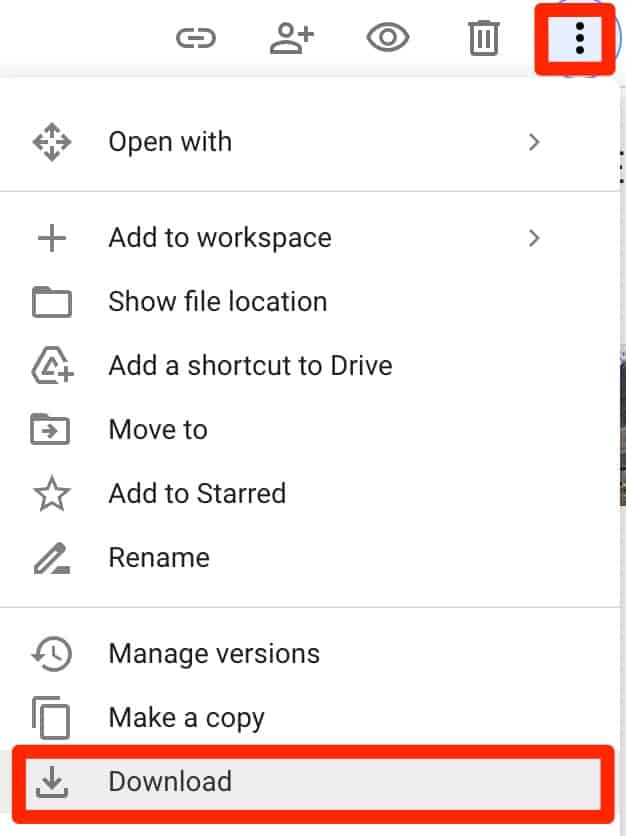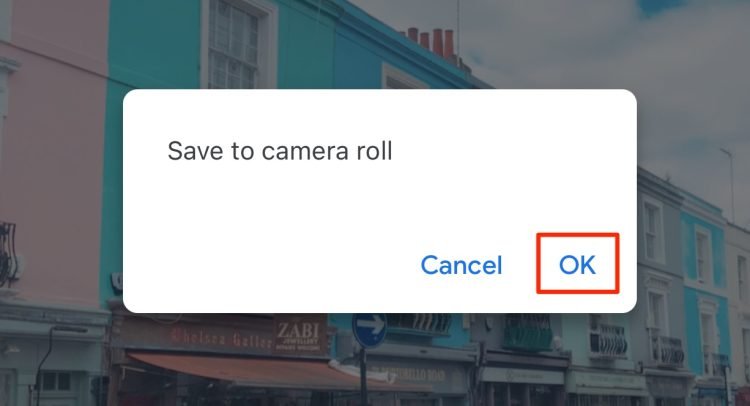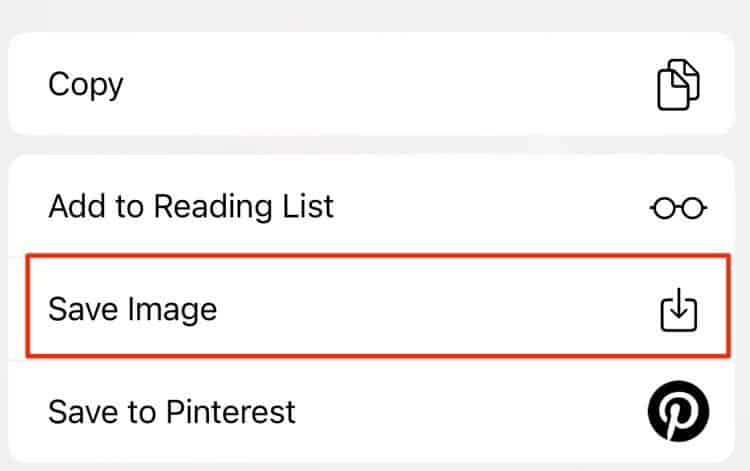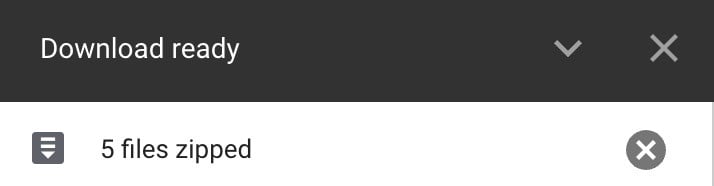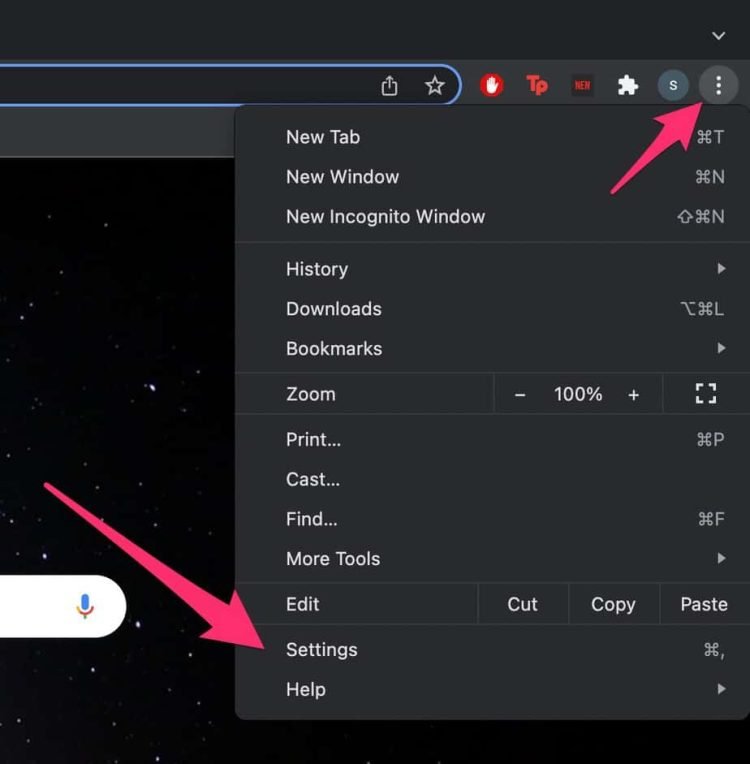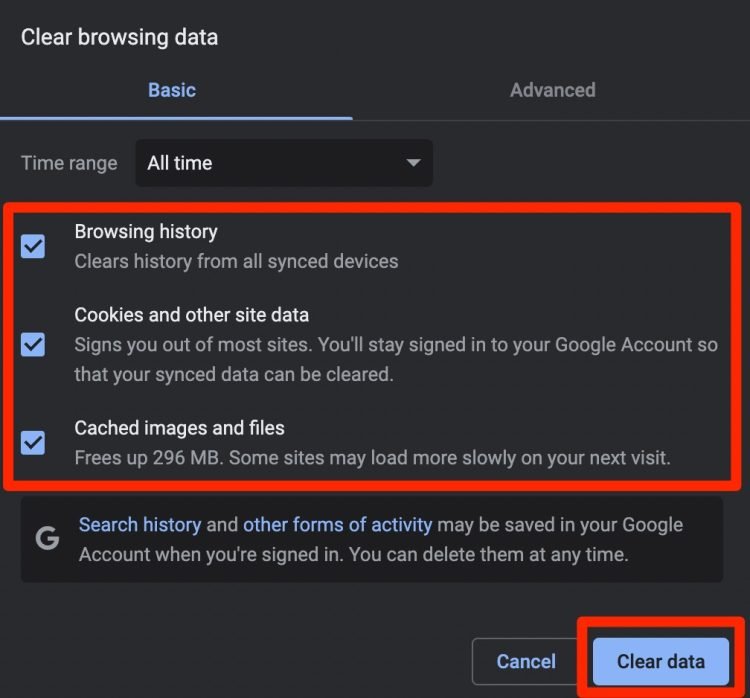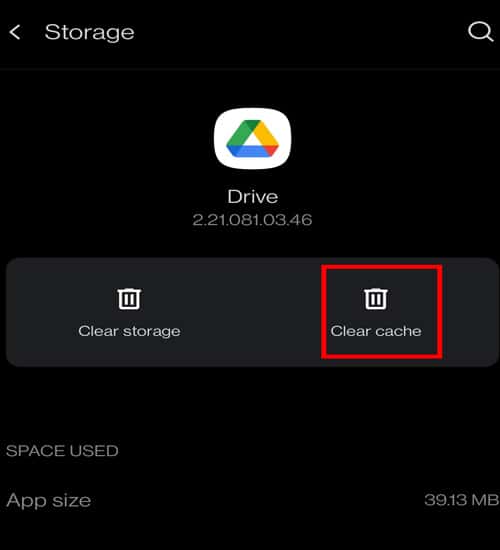Google Drive es una plataforma gratuita que ofrece 15 gigabytes de almacenamiento en la nube para realizar copias de seguridad y cargar sus fotos, videos y documentos.
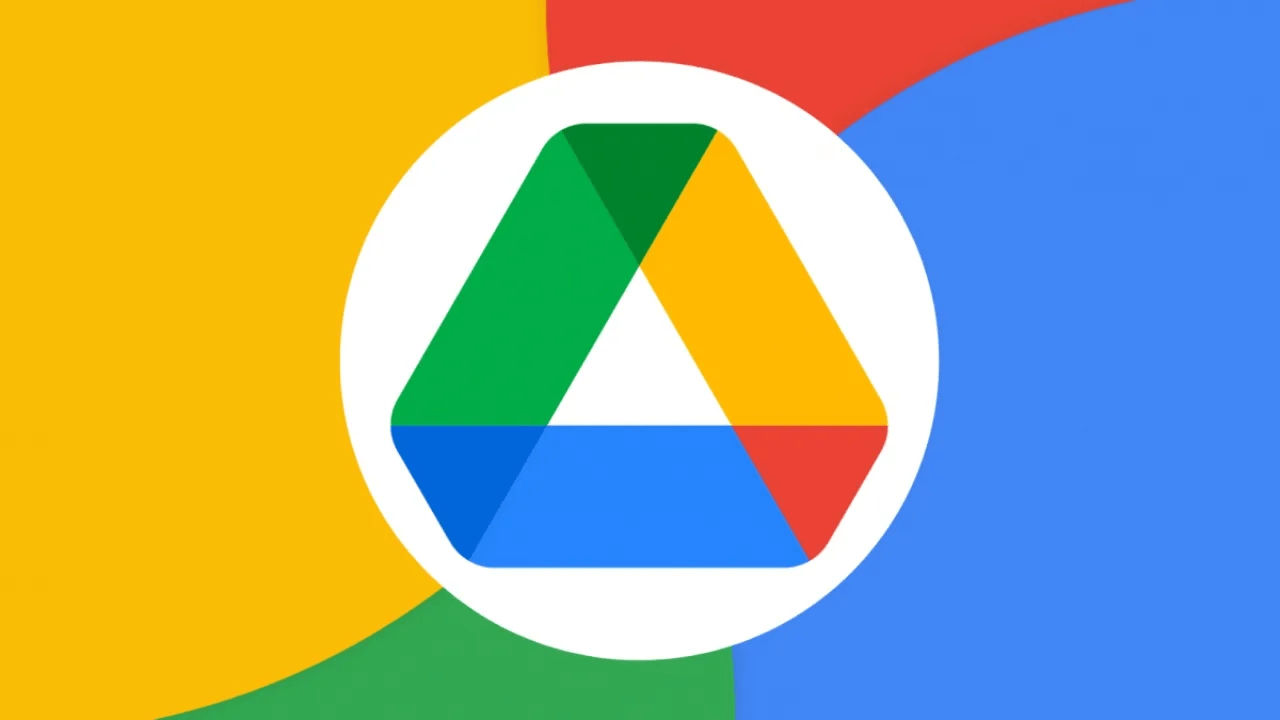
Pero, en algunos casos, es posible que desee acceder a estos archivos directamente en sus dispositivos, especialmente cuando no tiene conexión a Internet.
Afortunadamente, en Google Drive, puede ver y descargar imágenes fácilmente. Incluso te permite descargar varias imágenes a la vez.
Entonces, sin más preámbulos, exploremos algunas de las formas en que puede descargar sus fotos de Drive en sus dispositivos.
Descargar imágenes de Google Drive
Descargar imágenes de su Google Drive es un proceso bastante sencillo. Sin embargo, los pasos pueden variar según sus dispositivos. Entonces, echemos un vistazo a cómo puede descargar sus imágenes en su PC y dispositivos móviles.
Descargar imágenes de Google Drive a PC
Aquí hay una guía paso a paso sobre cómo puede descargar imágenes de Google Drive a su PC.
- Inicie su navegador web y abra Google Drive. Inicie sesión, si es necesario.
- Busque la imagen que desea descargar.
- Navegue hasta la esquina superior derecha y haga clic en el icono de tres puntos.
- Seleccione la opción Descargar.?
- Alternativamente, también puede hacer clic derecho en la imagen y seleccionar la opción Descargar.
Descargar imágenes de Google Drive a Android
Si está en un dispositivo Android, así es como puede descargar imágenes de Google Drive.
- Abre tu aplicación Google Drive.
- En la esquina inferior derecha, toca la opción Archivos.
- Navega y localiza las imágenes que deseas descargar.
- Seleccione la imagen y toque el icono de tres puntos.
- Haga clic en la opción Descargar.
Descargar imágenes de Google Drive a iPhone
Si está en un dispositivo iPhone, es posible que no vea directamente la opción de descarga en su unidad. Sin embargo, todavía hay algunas formas de guardar imágenes en su dispositivo. Para hacerlo,
- Abra la aplicación Google Drive en su dispositivo.
- Ubique y seleccione la foto que desea descargar.
- Mantén pulsado y pulsa sobre la imagen.
- En el cuadro emergente, haga clic en Aceptar para guardar la imagen en su galería.
- Alternativamente, puede hacer clic en el icono de tres puntos y seleccionar la opción Enviar una copia.
- Desplácese hacia abajo y toque Guardar imagen.
¿Cómo descargo varias imágenes de Google Drive?
Google Drive le permite descargar fácilmente múltiples imágenes en su PC y dispositivos Android. Aquí hay algunos pasos que puede seguir.
En computadora
- Abre tu Drive y ve a la carpeta que contiene tus imágenes.
- Presione y mantenga presionada la tecla Ctrl y seleccione sus imágenes. Si está en un dispositivo Mac, mantenga presionada la tecla Comando.
- Después de seleccionar sus imágenes, haga clic en el icono de tres puntos.
- Seleccione en Descargar.
- Asimismo, también puede hacer clic con el botón derecho en una foto seleccionada y hacer clic en la opción Descargar.
- Sus múltiples imágenes se descargarán como un archivo Zip.
- Ubique y abra el archivo Zip para acceder a todas sus imágenes descargadas.
En Android
- Abre tu Google Drive e inicia sesión.
- Cambie a la pestaña Archivos y navegue hasta la carpeta que desea descargar.
- Para seleccionar varias imágenes, toque y mantenga presionado un archivo de imagen.
- Ahora, seleccione las imágenes que desea descargar.
- Navegue hasta el icono de tres puntos en la esquina superior derecha.
- Toque en la opción Descargar.
¿Puedo descargar varias imágenes en Google Drive a través de mi iPhone?
Desafortunadamente, no tiene la opción de descargar varias fotos en Google Drive a través de sus dispositivos iPhone. Google aún tiene que lanzar una función que le permita guardar varias imágenes. Entonces, mientras tanto, deberá descargar las imágenes individualmente.
¿Por qué no puedo descargar imágenes de mi Google Drive?
Si tiene problemas para descargar sus imágenes en sus dispositivos, puede haber varios factores que puedan estar afectando su proceso de descarga.
Una de las razones principales es cuando un usuario inicia sesión en varias cuentas de Google en su dispositivo. Entonces, una solución rápida para esto es cerrar sesión en todas sus otras cuentas de Google. Pero, si el problema persiste, puede seguir las soluciones a continuación.
Comprobar la conexión a Internet
En muchos casos, es posible que las imágenes no se descarguen si tiene una conexión a Internet deficiente o inestable. Para solucionar problemas de Internet, intente desconectar y volver a conectar su enrutador de Internet.
También puede intentar cambiar a datos móviles móviles o una conexión a Internet estable. Si aún tiene problemas con su Internet, lo mejor es ponerse en contacto con sus proveedores de servicios de Internet para obtener más ayuda.
Usar el modo de incógnito
Mientras usa una ventana de modo de incógnito, cerrará la sesión de todas sus cuentas de Google. A veces, sus complementos y extensiones pueden interrumpir su proceso de descarga. Con el modo de incógnito, todos sus complementos y extensiones también se desactivarán temporalmente.
Borrar cookies y cachés
Las cookies y los cachés ayudan a mejorar su experiencia de usuario al guardar sus contraseñas, búsquedas anteriores y más. Pero con el tiempo, estos archivos pueden corromperse y causar problemas con su aplicación o navegador. Aquí hay algunos pasos que puede seguir para borrar sus cachés.
En google cromo
- Navegue hasta la esquina superior derecha y haga clic en el icono de tres puntos.
- Seleccione la opción Configuración.
- En el panel izquierdo, haga clic en Seguridad y privacidad.
- Selecciona Borrar datos de navegación.
- En la pestaña Básico, marque las casillas Historial de navegación, cookies y otros datos del sitio e Imágenes y archivos en caché.
- Finalmente, haga clic en el botón Borrar datos.
En Android
- Navega a tu aplicación Google Drive.
- Toca y mantén presionado el ícono de la aplicación.
- Seleccione la opción Información de la aplicación.
- Ahora, toca Almacenamiento.
- Toque el botón Borrar caché.
En iPhone
Si está en un dispositivo iPhone, no hay un método integrado para borrar su caché y archivos de cookies. Como resultado, tendrá que reinstalar toda la aplicación.
Cambiar a un navegador diferente
A veces, su navegador web predeterminado puede tener problemas con el sistema o errores. Intente cambiar o instalar otro navegador web en su dispositivo. Si este método funciona, es posible que desee actualizar o reinstalar su navegador web predeterminado.
Reinstalar aplicación
En algunos casos, su aplicación Google Drive puede contener errores y errores del sistema en la versión actual. Puede dirigirse a su tienda App/Google Play y descargar la última versión. Si esto aún no soluciona el problema, intente desinstalar e instalar la aplicación nuevamente.